วิธีสำรองข้อมูลผู้ติดต่อไปยัง Google
สิ่งที่ต้องรู้
- ไปที่ การตั้งค่า > บัญชี > [บัญชีของคุณ]> การซิงค์บัญชี > มากกว่า (สามจุดแนวตั้ง) > ซิงค์เลย.
- หากต้องการส่งออกรายชื่อติดต่อ ให้เปิดแอปรายชื่อแล้วเลือก เมนู > การตั้งค่า > ส่งออก. เลือก บันทึก เพื่อดาวน์โหลดไฟล์ .vcf
- หากต้องการนำเข้าไฟล์ .vcf ให้เปิดแอป Contacts แล้วไปที่ การตั้งค่า > นำเข้า > .vcf ไฟล์. ไปที่ไฟล์และเลือก
หากคุณเป็นเจ้าของ Android โทรศัพท์ Google จะสำรองข้อมูลรายชื่อติดต่อ ข้อมูลแอป ประวัติการโทร และอื่นๆ ของคุณโดยอัตโนมัติไปที่ Google ไดรฟ์. ฟีเจอร์นี้เปิดอยู่โดยค่าเริ่มต้น เมื่อคุณลงชื่อเข้าใช้บัญชี Google บนโทรศัพท์เครื่องใหม่ เครื่องจะซิงค์ข้อมูลของคุณโดยอัตโนมัติ หากคุณต้องการซิงค์รายชื่อติดต่อด้วยตนเองหรือส่งออกรายชื่อติดต่อเป็นไฟล์แยกต่างหาก คุณสามารถอัปโหลดข้อมูลไปยัง Google ได้ด้วยตนเอง เราแสดงให้คุณเห็นว่า
วิธีซิงค์ผู้ติดต่อกับบัญชี Google ด้วยตนเอง
ทำตามขั้นตอนเหล่านี้เพื่อซิงค์ผู้ติดต่อของคุณด้วยตนเอง
การซิงค์ด้วยตนเองจะรีเฟรชข้อมูลบัญชีของคุณสำหรับแอป Google ทั้งหมด รวมถึงแอปที่ปิดการซิงค์อัตโนมัติ
เปิดสมาร์ทโฟนของคุณ การตั้งค่า.
เลือก บัญชี.
หากคุณมีหลายบัญชี ให้เลือกบัญชีที่คุณต้องการอัปเดต
-
เลือก การซิงค์บัญชี > มากกว่า (สามจุดแนวตั้ง) > ซิงค์เลย.
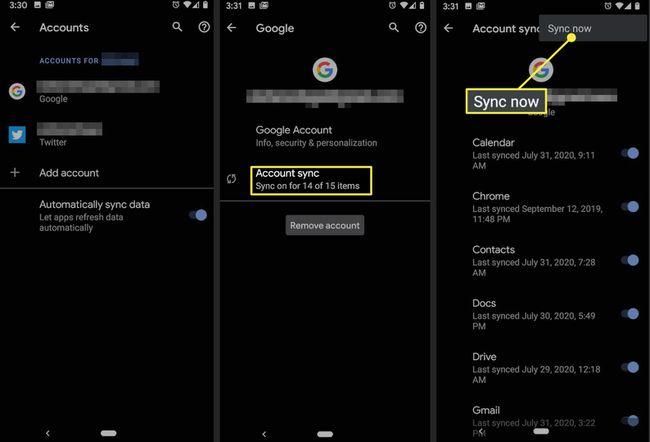
วิธีสำรองข้อมูลผู้ติดต่อบน Android โดยการส่งออก
คุณสามารถนำรายชื่อติดต่อที่จัดเก็บไว้ในฮาร์ดไดรฟ์ของอุปกรณ์ของคุณหรือ ซิมการ์ด และส่งออกผู้ติดต่อเหล่านั้นไปยัง a .vcf ไฟล์. ซึ่งช่วยให้คุณนำเข้ารายชื่อติดต่อเหล่านั้นไปยังโทรศัพท์เครื่องใหม่ได้
เปิด รายชื่อผู้ติดต่อ แอพบนโทรศัพท์ Android ของคุณ
เลือก เมนู > การตั้งค่า > ส่งออก.
หากคุณมีหลายบัญชี ให้เลือกบัญชีที่คุณต้องการส่งออกรายชื่อติดต่อ
-
เลือก บันทึก เพื่อดาวน์โหลดไฟล์ .vcf
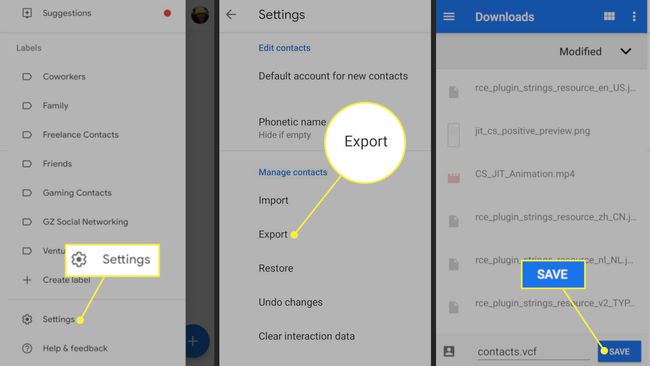
เมื่อคุณมีไฟล์ .vcf แล้ว ให้จัดเก็บไว้ในที่ปลอดภัย ไม่ว่าจะในที่จัดเก็บข้อมูลแบบถอดได้ เช่น ซิมการ์ดหรือการ์ดหน่วยความจำ หรือในคลาวด์ผ่านบริการต่างๆ เช่น Google ไดรฟ์ หรือ Gmail.
วิธีการนำเข้าผู้ติดต่อจากไฟล์ VCF
ในการอัปโหลดไฟล์ .vcf ที่บันทึกไว้ไปยังโทรศัพท์เครื่องใหม่:
เปิด รายชื่อผู้ติดต่อ แอพและเลือก การตั้งค่า > นำเข้า > .vcf ไฟล์.
ใน ดาวน์โหลด ผู้จัดการ เลือก เมนู และไปยังตำแหน่งที่คุณบันทึกไฟล์ไว้ (เช่น Google ไดรฟ์หรือการ์ด SD)
เมื่อคุณเลือกไฟล์ .vcf แล้ว Google จะนำเข้าข้อมูลไปยังโทรศัพท์ของคุณโดยอัตโนมัติ
